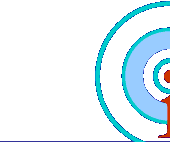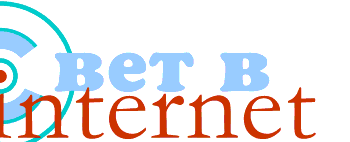Главная
Новости
Статьи и обзоры
Горожанин
Обнинск в Internet
Web Design
Hardware
Software
Безопасность
Серфинг
Игродром
Relax
Технологии
Web-обзор
Интернет-ликбез
Опросник
УП-Технологии
ART.net
Ссылки
Архив
О нас
Контакты
Форумы

Основатель:
К.Николаенко
Главный Редактор:
С.Коротков
Web Design:
Neutron


![]()

![]()

![]()

![]()
![]()
![]()

![]()
|
 |

= Software =
System Mechanic 4 Professional: СЛЕСАРНЫЙ НАБОР ДЛЯ WINDOWS
<-->
/краткое руководство для пользователя/
(c) Константин Спирин
Многие пользователи Windows сталкивались с тем, что со временем компьютер начинает работать МЕДЛЕННЕЕ, сбоев в его работе становится БОЛЬШЕ И БОЛЬШЕ, и в конце конце концов система совсем УМИРАЕТ. Есть несколько способов избежать этого.
Первое: вы можете каждые 6-8 месяцев сами переустанавливать ОС.
Второе: вы можете периодически проводить восстановительные работы, привлекая для этого специалистов.
Третье: вы можете дать системе полностью выйти из строя, однако восстановить испорченное всегда сложнее, нежели поддерживать в рабочем состоянии.
Четвертое: вы можете сами поддерживать систему в "спортивной" форме, если воспользуетесь программой System Mechanic 4 Professional. С ее помощью вы сможете самостоятельно и легко производить техосмотр и профилактический ремонт своего ПО.
Для начала необходимо очистить свой компьютер от временных файлов, созданных разными программами и по какой-то причине не удаленными после работы. Количество таких файлов со временем может сильно увеличиться, в результате чего чего жесткий диск заполняется ненужными данными, свободное место на нем уменьшается, работа компьютера замедляется. Можно удалять временные файлы вручную, но необходимо помнить, что не всегда имеют расширение tmp, да и процесс ручного удаления мусора занимает время.
После того, как вы установили и запустили на своем компьютере программу System Mechanic, вы попадаете на закладку Clean. Инструмент "избавление от мусора" используется для автоматизации очистки диска. Он удобен тем, что его можно точно настроить на выполнение необходимых действий, в отличие от других подобных программ, которые просто очищают ваш диск от всего нужного и ненужного. перейдите в окно очистки. В нем вы увидите пять вкладок, используемых для настройки. Первая из них - Scan Drives предназначена для выбора тех дисков, которые необходимо просканировать на наличие мусора. Вкладка Files to Find предназначена для выбора тех типов файлов, которые считаются временными, в установках по умолчанию уже прописаны основные типы. Используя вкладку Folders, вы можете установить запрет на сканирование некоторых папок на жестком диске или выбрать те папки, которые необходимо просканировать. Настройки options содержат пункты:
- Only find files that have not been accessed in X days - искать только те файлы, которые не использовались Х дней; X устанавливается пользователем
- Skip read-only and system files - пропустить файлы "только для чтения" и системные файлы; не стоит изменять эту настройку (!!!)
- Skip files that are currently being used by associated application - пропустить файлы, расширения которых зарегистрированы в системе, например, mpg - мультимедийные файлы
- Find unused files in the Windows Temporary folder - найти неиспользуемые файлы во временной директории Windows
- Find zero-length files - найти файлы нулевой длины.
Во вкладке Removal выберите действие, которое программа осуществит с найденными файлами:
- удалить файлы в корзину
- удалить файлы совсем
- перенести их в выбранную вами папку.
Лучше всего всего выбрать третий пункт, а после того, как вы убедитесь, что удаление найденных файлов не влияет на работоспособность системы, их можно удалить из этой папки. После установки всех настроек, нажмите Start Scan.
Вкладка Eliminate Duplicate Files - ликвидация дублей файлов. Ее настройки похожи на настройки, рассмотренные выше. Стоит подробно рассмотреть вкладку Options. Пункты: Same creation date and time (одинаковые дата и время создания), Same name (одинаковое имя), Same size (одинаковый размер) предназначены для выбора параметров, по которым программа будет определять копии файлов. Если вы захотите изменить начальные настройки этих пунктов, помните, что второй пункт желательно выбирать соместно с первым и третьим, потому что критерий одинакового времени очень грубый, и пользуясь только им, вы, несомненно, найдете множество ложных "копий" файлов. Например: почти каждой установленной на ваш компьютер программе соответствует свой файл Unistall.exe, и очистив свой диск от этих файлов, вы потом не сможете корректно удалить со своего компьютера большинство программ.
Продолжение следует.
|
 |